2016/10/12
カメラに全然詳しくない筆者が、『Galaxy Gear 360』で、お手軽360°動画を撮影してみました
YouTubeでの360°動画が話題になっていますが、これらの動画は、「全天球カメラ」と呼ばれる360°の撮影ができるカメラで撮影されたもの。前後(もしくは上下)2つのレンズがそれぞれ180°ずつ撮影し、画像処理でつなげると、360°の動画を楽しむことができるというもの。
そんななか、Galaxyが2016年7月15日、Galaxy Gear 360の国内発売をスタート。丸いフォルムがユニークなGear 360は、スマートフォンと連動し、4K相当の高解像度で360°動画や写真が撮影できるとのこと。
編集部のパイセンによると「オマエごときのカメラ初心者でも、コレなら簡単に360°動画を楽しむことができるよ」とのこと。それならばと、動画どころかカメラ初心者の筆者が、生まれて初めて360°動画の撮影に挑戦してみました。
約1,500万画素の2つのカメラ

球体状のボディには、前後に搭載された、大きな2つの広角レンズ。横3,840×縦1,920ピクセルで、4K相当の動画と、3,000万画素の写真(iPhone 7のメインカメラは1,200万画素)の撮影が可能とのこと。
 まん丸ボディの前後に2つのレンズ。手のひらに収まるサイズです。目玉おやじさんみたいでかわいいです
まん丸ボディの前後に2つのレンズ。手のひらに収まるサイズです。目玉おやじさんみたいでかわいいです
コンパクト設計&防滴・防塵性能を搭載
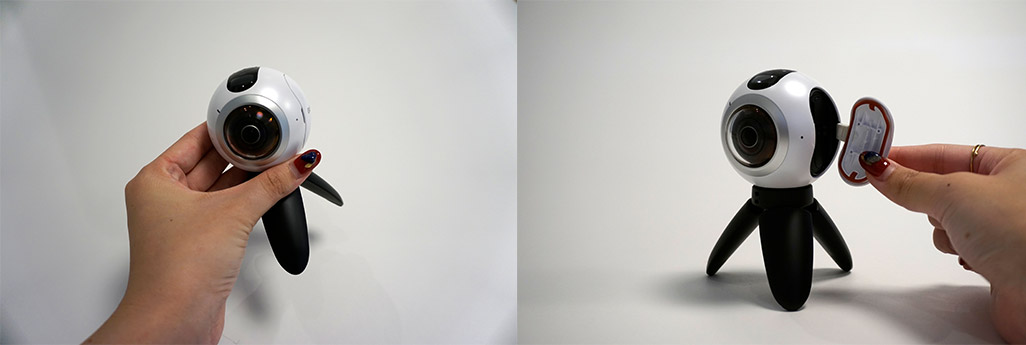
本体サイズは、約60.1(W)×56.3(H)×66.7(D)mmで、重量は約152g(バッテリー含む)。同梱スタンドを装着してバッグに入れておいても、まったく気にならないサイズです。また、Gear 360の本体は防滴・防塵性能を備えているため、ケースなどを装着せずに、水場などの環境においても、安心して使用できます。バッテリーとメモリーカードの取り付け、充電を行う側面部分のフタにも防水・防塵処理が施されてます。
シンプルな操作方法

本体の電源キーを長押しすると、ピコピコという音と共に起動し、ステータスライトが点灯します。上部のメニューキーを押すと、「ビデオ」「カメラ」「タイムラプラス」「ビデオルーピング」「設定」のモードが切り替わります。
 左/カメラモード。右/録画可能時間や撮影可能枚数、電池残量を表示。撮影中もひと目で確認できるので便利です
左/カメラモード。右/録画可能時間や撮影可能枚数、電池残量を表示。撮影中もひと目で確認できるので便利です
BluetoothでGalaxyとラクラク接続
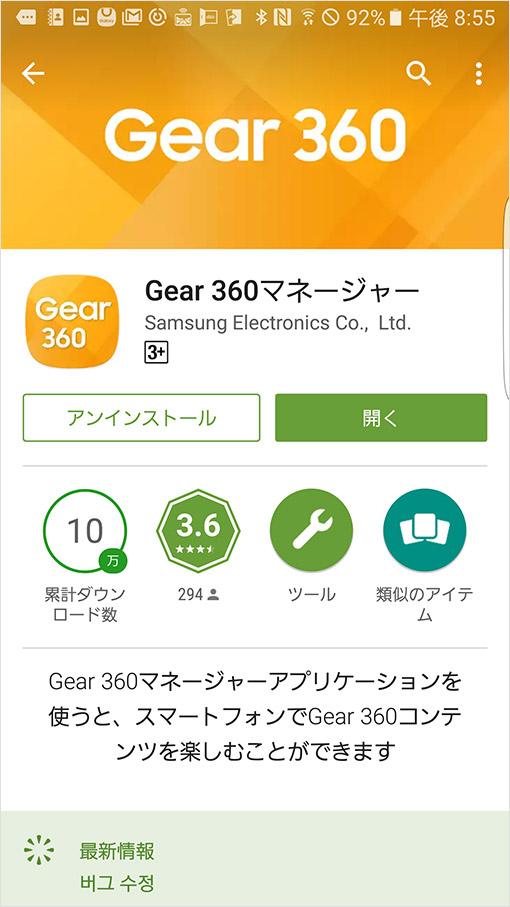
まずは、アプリ「Gear 360 マネージャー」をインストール。本体のメニューキーを「Gear 360 Manager」と表示されるまで長押しし、OKキーを選択することで、ペアリングモードになります。
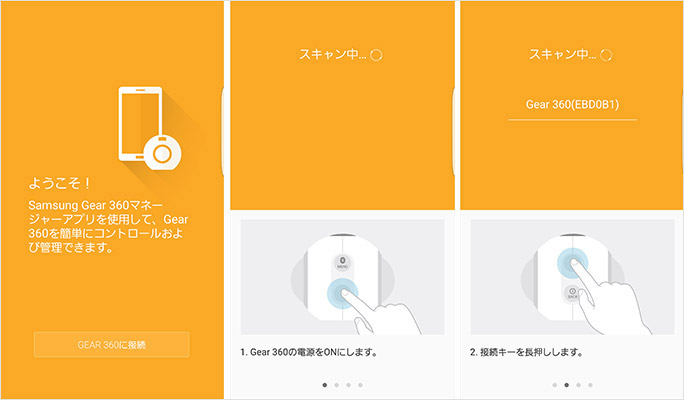
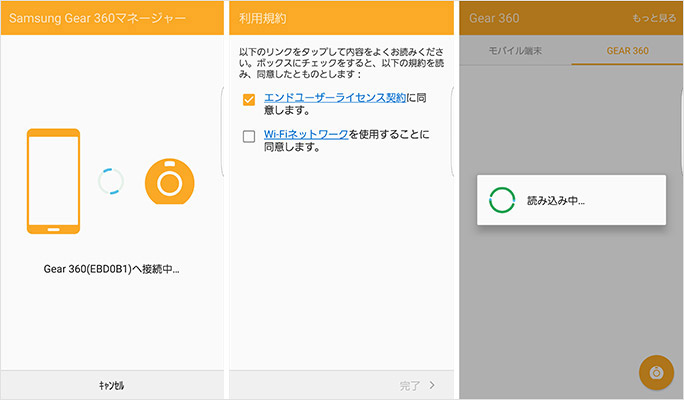
あとは、アプリの指示にしたがって・・・・・・ペアリング完了! おぉ、確かに簡単!

ワンタッチで360°撮影
OKボタンを押すと、すぐに撮影がスタートします。スマートフォン側で動画のサイズやタイマー、明るさ、ホワイトバランス、HDR(ハイダイナミックレンジ合成)の設定ができるので、シーンに合わせて最適な撮影を楽しめます。
また、デュアルレンズモードでは、プレビューモードを変更することも可能。デュアル表示、パノラマ表示、360°表示と、さまざまな視点から同じ写真や動画を確認することもできます。たとえば、"YouTubeに動画をアップしたいからパノラマ表示、Instagram用に撮影したいから360°表示でチェック"と、SNSごとに合わせた使い分けも可能です。
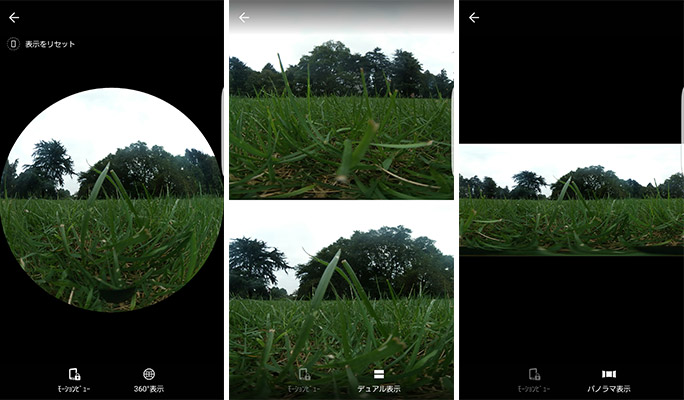 左/360°表示。中/デュアル表示。右/パノラマ表示
左/360°表示。中/デュアル表示。右/パノラマ表示
360°写真は、撮影をしてスマートフォンで再生することで、自動的にステッチ処理(つなぎ処理)を実施。3秒ほどで360°パノラマ写真が完成します。
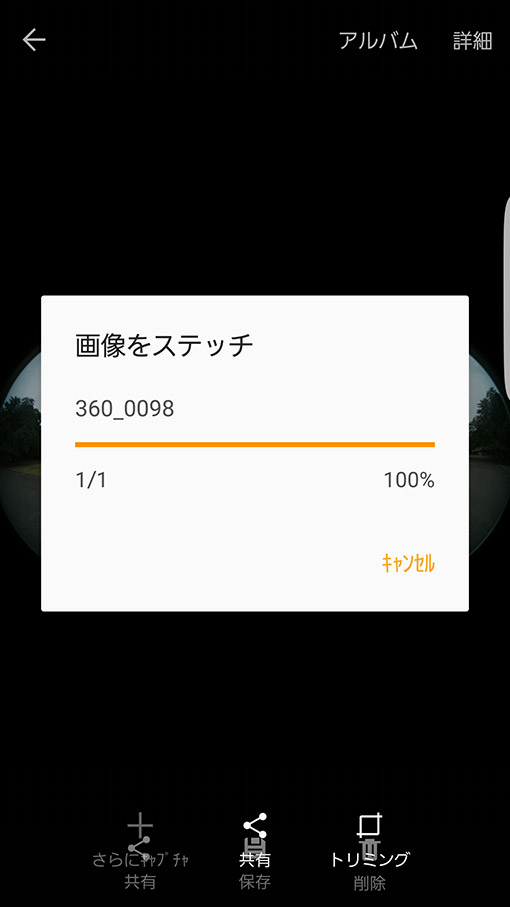



360°動画は、編集なしですぐに360°動画として再生が可能。スマホなら画面をタッチして、PCなら画面をドラッグすれば、クルクルと周りを見回すことできます。ここまでの操作で、わからないところは一切ありませんでした。なるほど、これなら初心者でもなんとかなる!
現時点では対応機種はGalaxyのみですが、私ごときのカメラ初心者でも、4K画質相当の360°撮影が簡単にできるのは魅力的。秋の行楽シーズンに、思い出をユニークなビジュアル&ムービーで残せる相棒として、連れて出かけてみてはいかがでしょうか?
文:長浜優奈/中澤範龍(EditReal)

